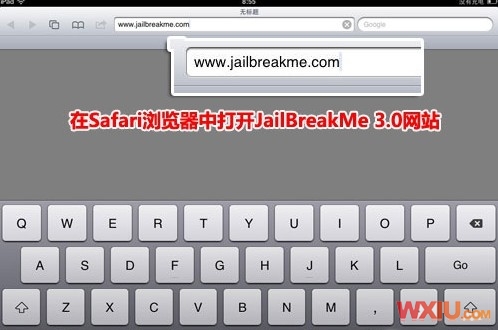在我们的日常工作中,用Excel工作是很常见的。Excel看起来并不复杂,但是操作起来并不容易,函数的应用是个难题。而财务函数也是函数中常用的,那么如何使用财务函数呢?接下来,我们来解释一下如何使用财务函数来计算分期付款。
1.首先用Excel调用要计算的文件夹。假设我们有一笔10万元的贷款,分六年还,年利率3.5%。我们想计算每年的还款额。如果要计算还款额,首先要知道用什么函数。我们使用PMT函数来计算还款额。
2.选择要输出数据的单元格,选择公式页签,然后点击插入函数菜单栏,在弹出的对话框的搜索函数中输入PMT,点击Go,就可以在选择函数中看到PMT,然后选择PMT函数,点击确定。
3.在弹出的对话框中,在利率一栏中输入B2,表示该笔贷款的年利率为月,B2表示3.5%。但是很多情况下,如果贷款是按月还的,就要除以12,这里我们是按年还。
4.接下来是Nper专栏。这里需要输入B3,它指的是需要偿还的总期数。这里需要还款6次,一共6年。但是如果要按月还款,就需要乘以12,因为每个月都要还款。
5.参数Pv列为B1,表示贷款金额,而Fv一般为0,表示未来值。参数类型是指还款时间,是期初还是期末。如果是1,则是在期初;如果是0,则是在期末。
6.点击“确定”后,结果会出现在你点击的单元格中。其实如果不能只使用PMT函数来计算分期付款,还有其他的函数需要你慢慢摸索,因为各栏都明白是什么意思,操作起来也很简单。